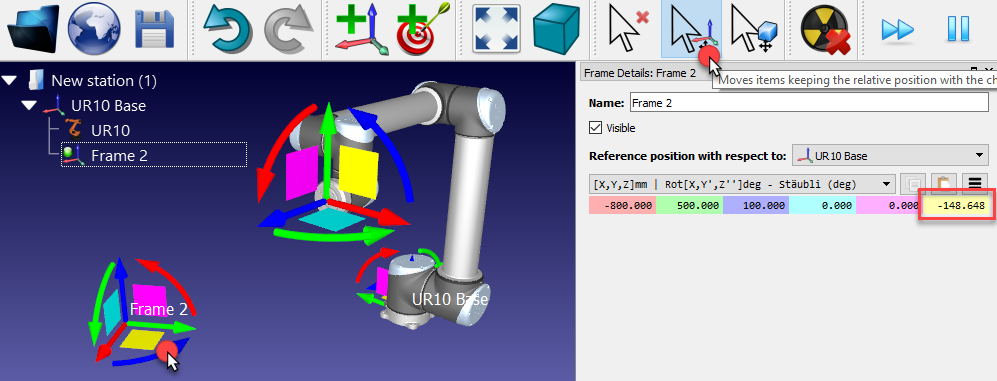参考框架允许放置物体相对于机器人或相对于3D空间中的其他物体(包括位置和方向)。
添加一个新的参考系:
1.选择程序➔![]() 添加参考系
添加参考系
或者,选择工具栏中相应的按钮
2.双击参考框架(在树上或在主屏幕上的3D几何体上),输入图像中显示的坐标(X,Y,Z位置和方向的欧拉角)。鼠标滚轮可以在每个机箱的顶部使用,以快速更新参考框架在主屏幕上的位置。
默认使用以下颜色:
●X坐标➔红色的
●Y坐标➔绿色
●Z坐标➔蓝色的
●第一欧拉旋转➔青色
●第二欧拉旋转➔品红色的
●第三欧拉旋转➔黄色的
3.选择视图➔使参考系变大(+)增加参考系的大小
4.选择视图➔使参考系更小(-)减小参考系的大小
5.选择视图➔在屏幕上显示/隐藏文本(/)在屏幕上显示或隐藏文本
6.可选地,通过选择重命名树中的任何参考框架或对象F2
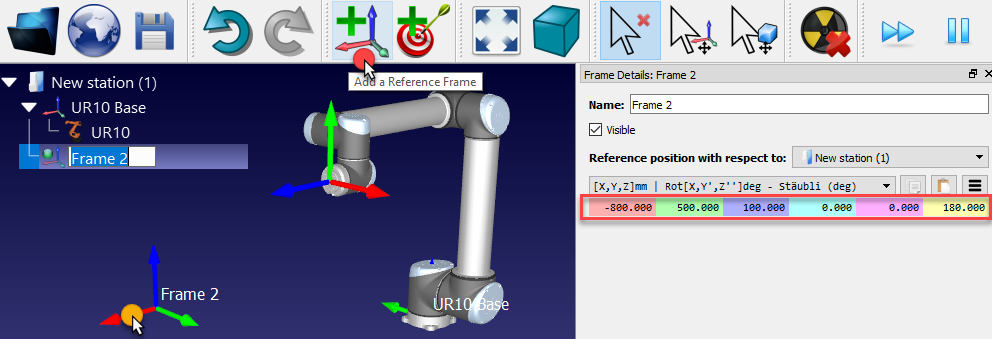
如果使用了多个参考框架,则可以将它们拖放到Station Tree中,以匹配实际设置中存在的依赖关系。例如,参考系2可以相对于机器人基座参考系放置。在这种情况下,如果UR10 Base引用被移动,Frame 2也会随之移动。如果使用其他机器人或参考系,考虑到这一点是很重要的。下图显示了依赖关系的差异。
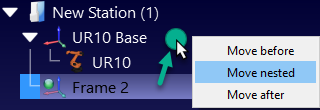
即使依赖关系不同,仍然可以输入或检索任何参考框架相对于任何其他参考框架的坐标,如下图所示。大多数机器人控制器需要参考系相对于机器人基架的坐标。
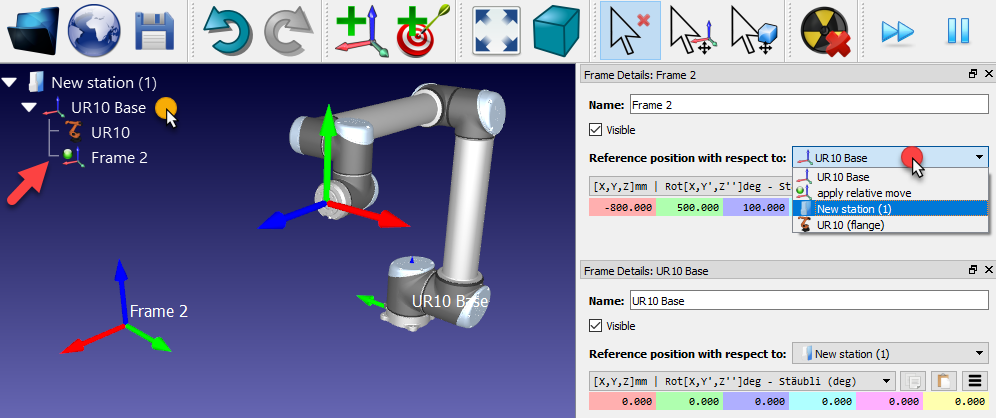
也可以在主屏幕中移动参考帧Alt键,或选择工具栏中相应的按钮![]() .然后,用鼠标在屏幕上拖动引用。当引用被移动时,相应的坐标值将被更新。
.然后,用鼠标在屏幕上拖动引用。当引用被移动时,相应的坐标值将被更新。